↓↓この記事で作った衣装用のマネキンを使って服を作っていきます。
↓↓メイキング動画(Shorts)
【最新記事】
(ちなみに、マネキン素体を作った記事で画像のまとめ方が分かりづらいと思ったので今回から変えてみました。画像が見にくいなどありましたらご意見いただけると嬉しいです。)
服をデザインする
どんな衣装を作りたいかも大事ですが、自分で作れる範囲のデザインにしたり、イラストが得意な方であればテクスチャを重視したデザインにすると作りやすいと思います。
今回は完全に左右対称で、自分で作りやすい装飾と描きやすい模様にしました。服の花柄はクリスタの素材ペンをお借りしました。

首とウエストに付いている花のようなチャイナ服風の留め具はカーブを使って作れるかなと予め考えていました。
服の縁の黄色の部分はテクスチャで描きます。そして、ワンピース部分と長袖(ボレロ)部分でオブジェクトを分けます。
ワンピース部分を作る
①~④
まずは内側のワンピース部分を作ります。メッシュがまっすぐきれいに並んでいるお腹部分を複製し、Pキー→[Selection]でオブジェクトを分離します。
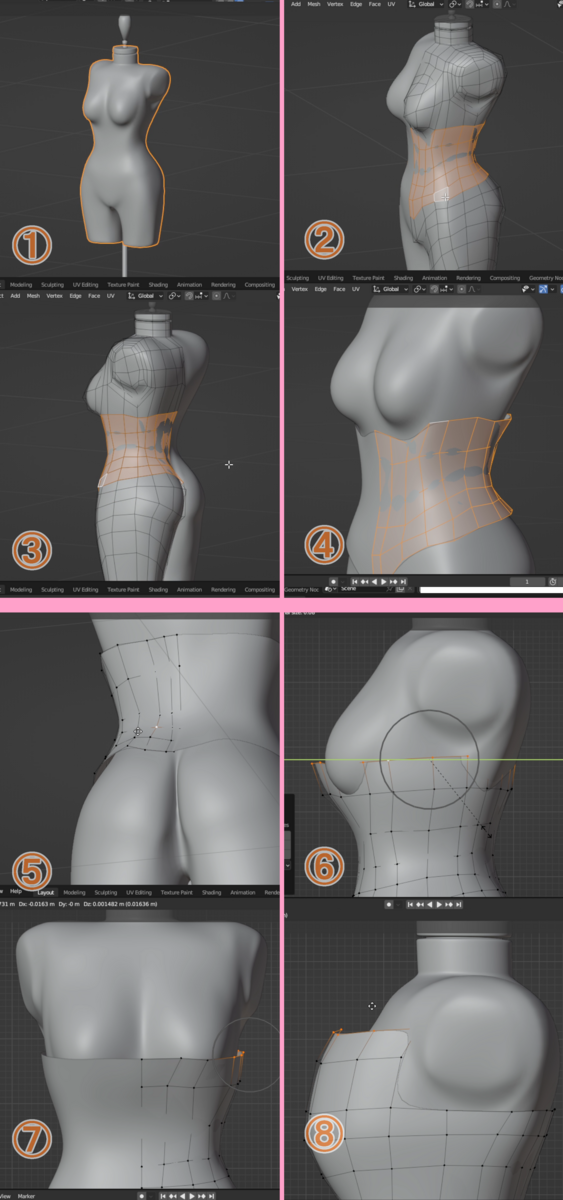
⑤~⑧
メッシュが滑らかになるように調節したら胸部分も作ります。腕~背中の部分を省いて胸部分のみを選択し、Eキーで上に伸ばします。
ワンピースの肩
①~④
調節しながらEキーで面を押し出していったら、背中部分も同様に、腕~胸を省いて背中部分のみ選択し、面を押し出します。
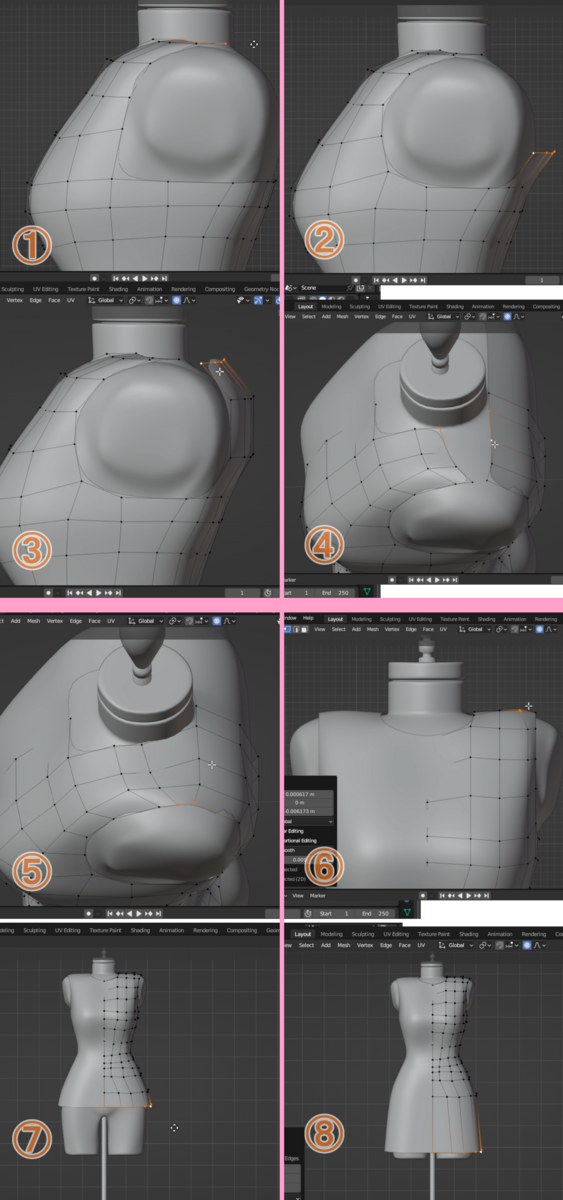
⑤⑥
面を押し出していくと、肩部分で近くなるので、Fキーで繋げます。繋げる時、首の部分は開けるようにします。
⑦⑧
大体きれいにできたらスカート部分も伸ばします。Eキーでまっすぐ下に押し出します。
絞りとスリットの下準備
①~④
イラストだと、ウエスト部分に黒く線を入れていると思いますが、これは模様ではなく絞りなので、ウエスト部分は辺を多くしてわかりやすくしておきます。ハイウエストなので、胸より少し下くらいの位置です。この時、あまり胸の形を強調しない方がリアルになります。

スカート部分も画像のように広げておきます。他の部分もそうですがスカート部分は特にプロポーショナル編集を使うときれいに編集できます。
⑤~⑥
横から見て真ん中の線を挟んで縦二本の辺と、横一本の辺を追加します。これで辺を分離させた時にきれいにスリットっぽくなります。
スリット
①②
真ん中の辺の、下二つの頂点を選択し、Vキーで分離します。分離した部分は三角形にしておきます。
③④
分離しましたが、裂けめの部分が少し丸すぎるので、横方向の辺を両側に追加したらきれいな三角になると思います。
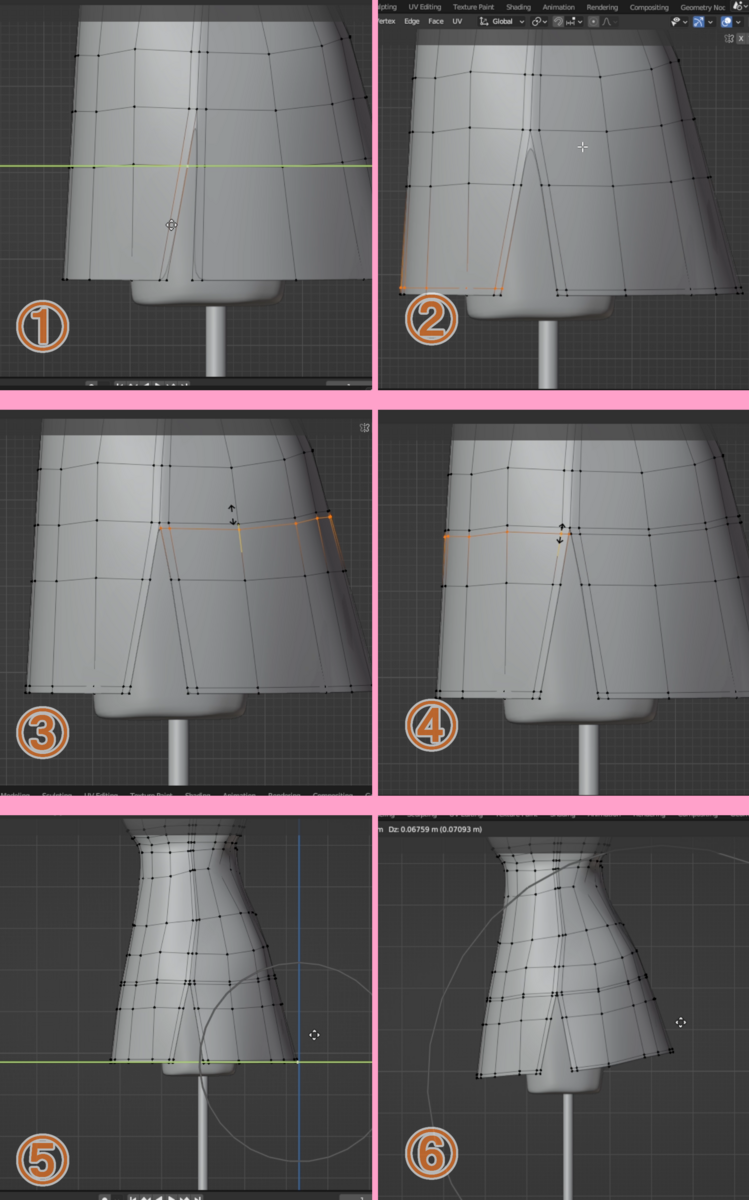
⑤⑥
おしり部分は少し上げておくと、よりスカート感が出ます。
ウエストの絞り
①②Bキーでベベルをする
③E+Sキーで凹ませる
これでウエスト部分の絞りっぽくなります。
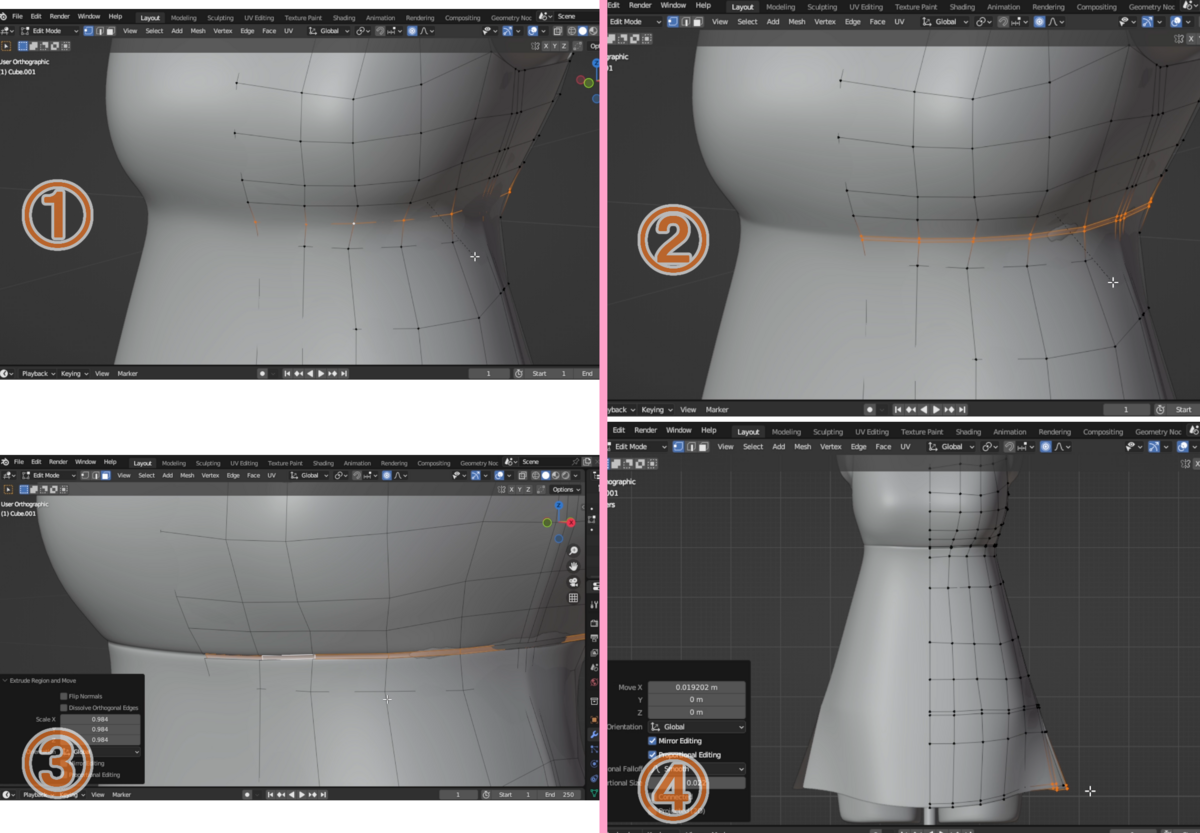
首元をVネックにする
頂点を移動させて、丸くなった部分は辺を追加するだけです。
後は微調整をしたらワンピース部分は完成です。
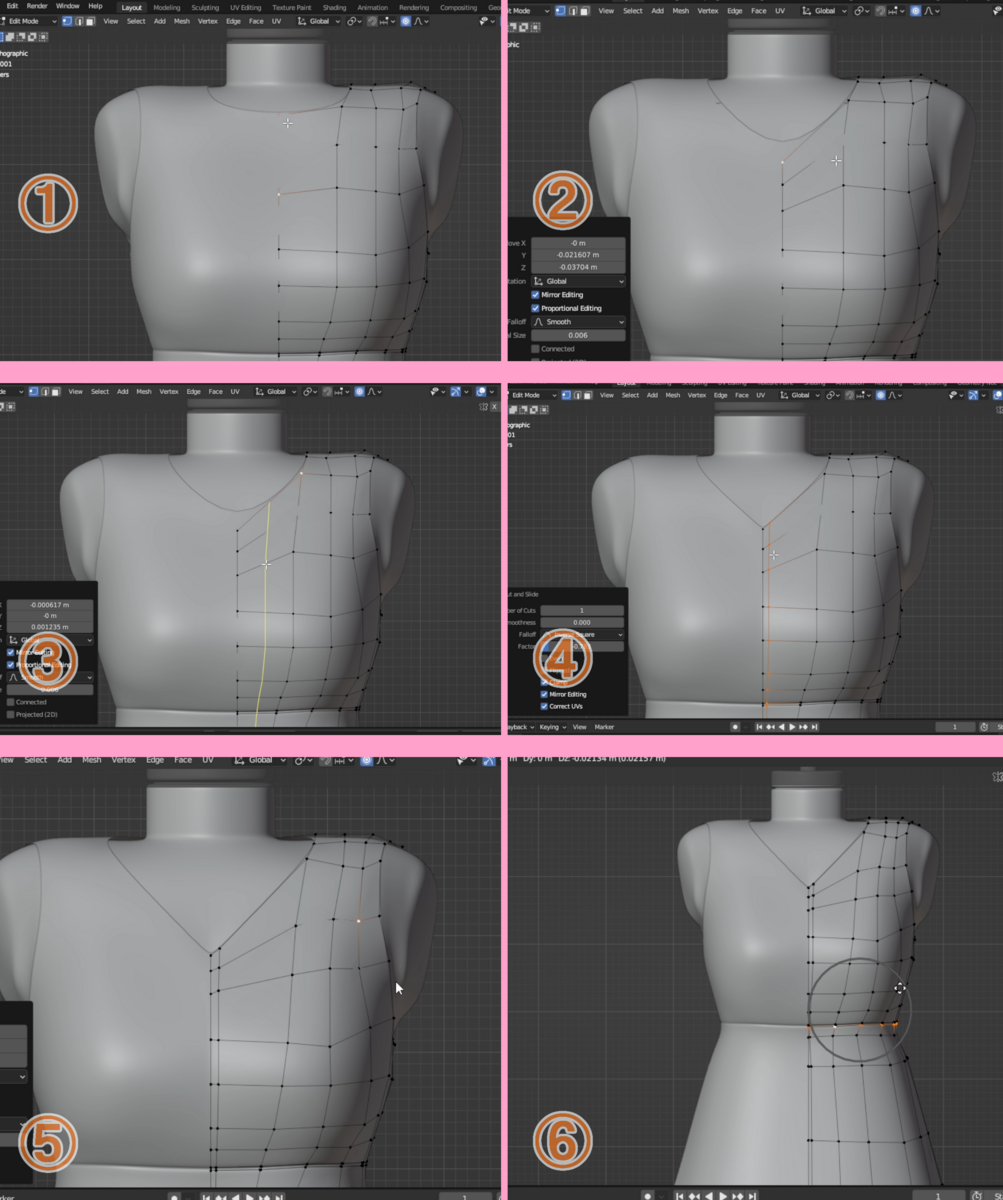
ボレロと長袖
またマネキンモデルに戻り、メッシュを複製します。
今回は短いボレロなので、首元・鎖骨あたり・腕周り・背中の部分を複製しました。
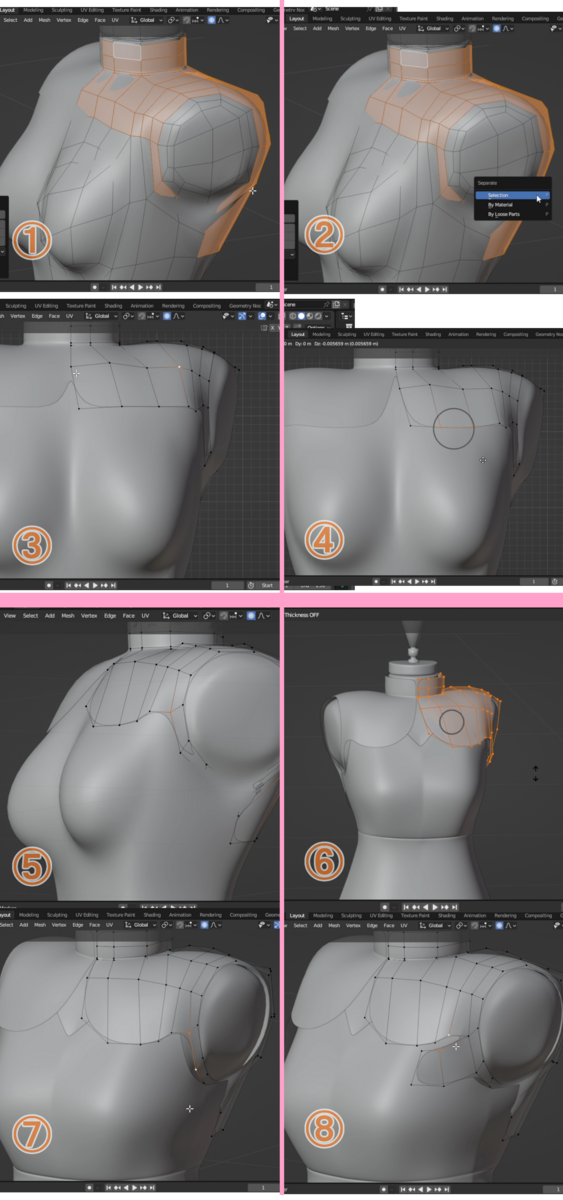
⑧大体形を整えられたら、面を増やしていきます。
上画像の⑧のように面を押し出したら、Mキーで頂点を結合します。
②丸い形のボレロなので、1つの面を残して③のような形にしました。
④今度は更に下の面も押し出しして、追加していきます。
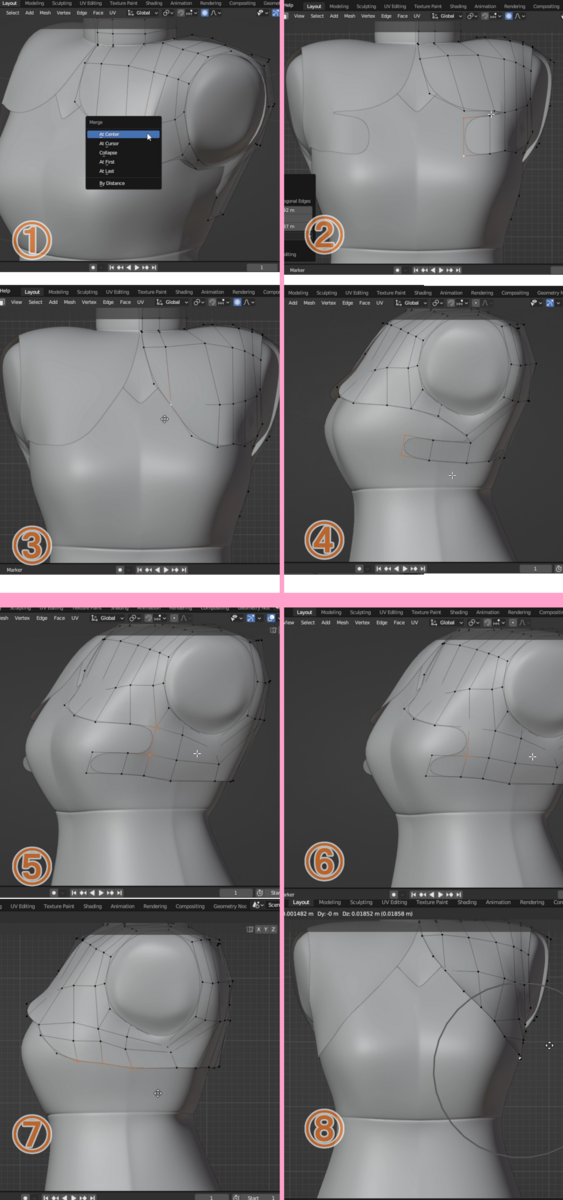
⑤⑥
今度は1つ下の段の面なので、頂点の結合ではなくFキーで面を貼ります。
⑦⑧
先ほどと同様に、丸い形になるように面を残して形を作っていきます。
首・肩・袖
次に袖を伸ばしていきます。好きな方向に面を伸ばしたら、袖が下を向くようにRキーで調節します。
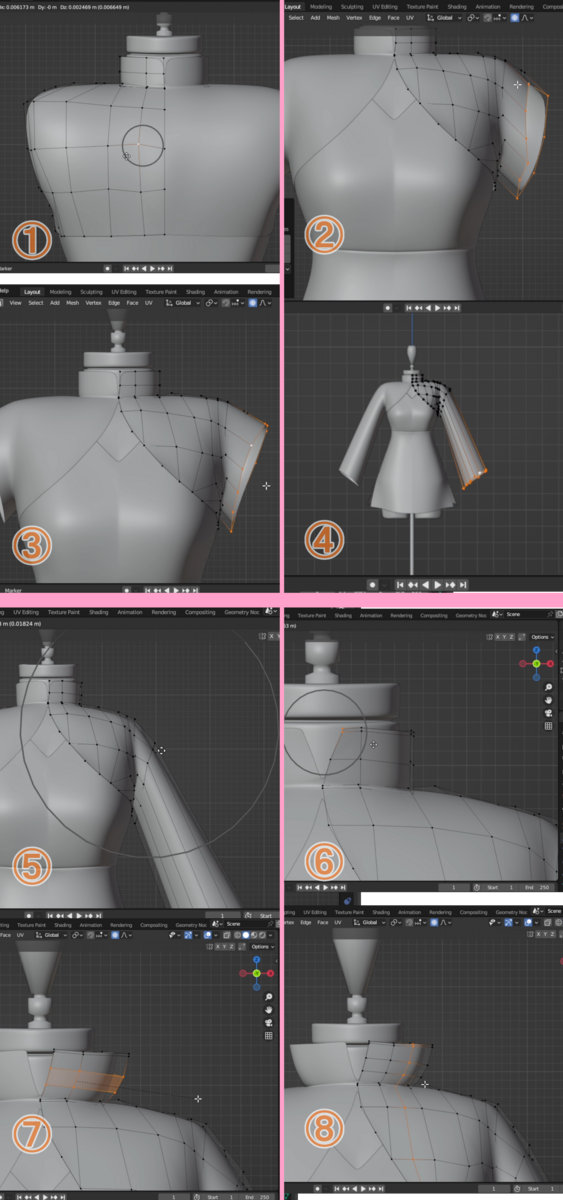
⑤~⑧
首元を開けたいので、一度ミラーのクリッピングを外して首元を開きます。辺を増やしてバランスがよくなるように調節します。
服の仕上げ
①~④
袖の辺を増やし、押し出して形も調節したら袖の完成です。
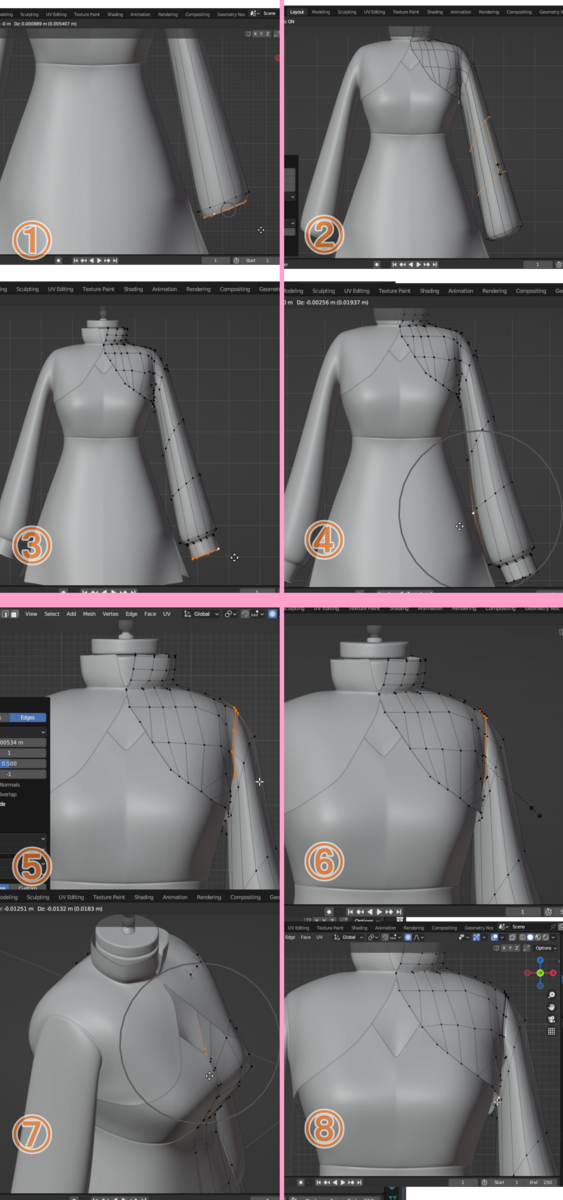
⑤⑥
より服っぽく見せたいので、袖と肩の縫い付けた部分もウエストの絞りのようにします。
カーブで服飾を作る
服ができたら服飾を作ります。
チャイナ服の留め具はチャイナボタンと呼ぶそうです。
③④
パスカーブを追加し、縮小させながら付けたい高さまで移動させます。
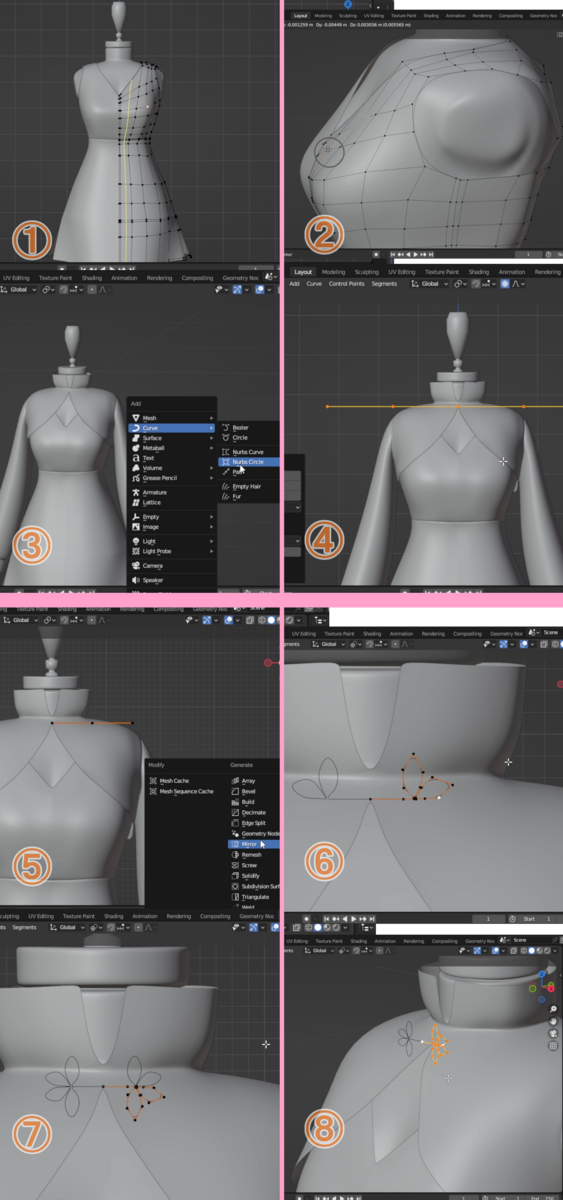
⑤カーブの半分を削除し、ミラーを追加します。
⑥⑦カーブを好きな形に変形させます。複製させて、[Object]→[Mirror]で上下反転させます。
⑧本来はここで腰につける分も複製します。付けてから腰につける分もここで複製しておくべきだったと気づきました…。
下画像
①②首元にフィットするように形や角度を変形させます。左の画像はカーブに厚みを付けるための設定です。
③~⑤ボレロの首元は留め具でくっついて見えるように、辺を追加しました。
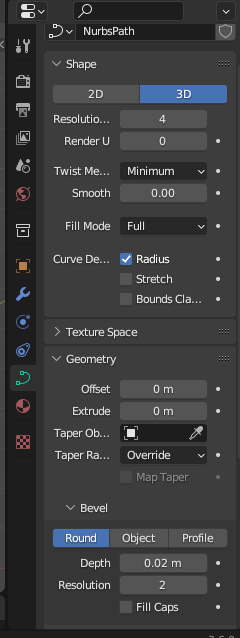
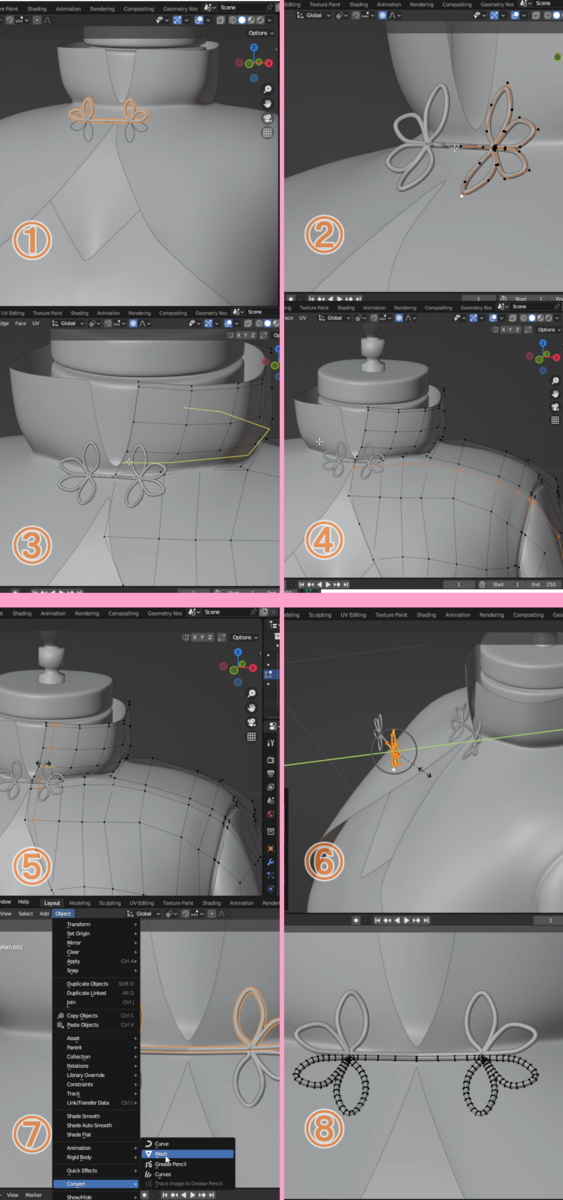
⑥今回は先に首に留め具をつけてしまったので、付けた状態でそのまま複製させて、S+Y+0でまっすぐに戻しました。
⑦⑧複製した分は腰につけるので、一度ミラーを適用します。カーブのままだと適用できなかったのでメッシュ化させてからミラーを適用します。
メッシュ化した状態で再度ミラーを適用し、腰につけます。
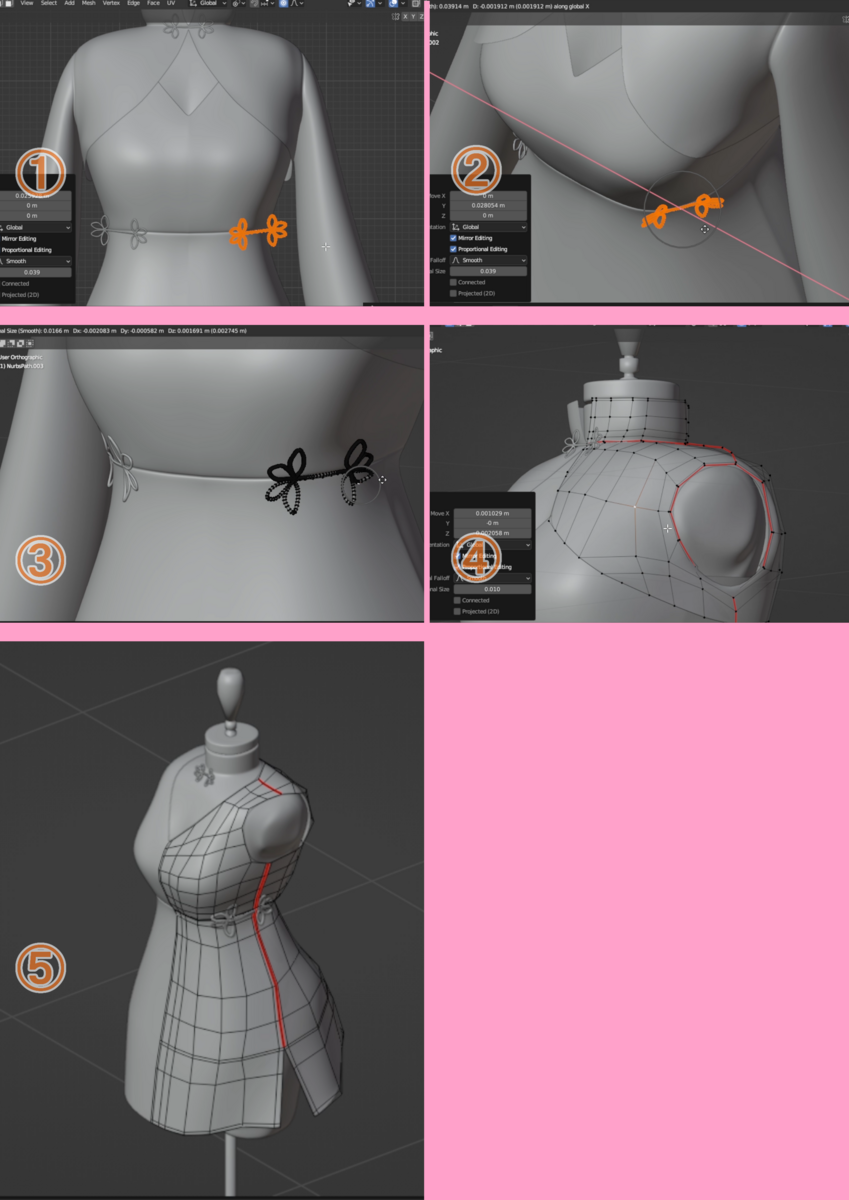
UV展開とテクスチャの作成
このあたりが少し雑になってしまったので、詳しい説明は省きます。やり方はほとんど前と変わらないと思うので、詳しく見たい方は上の記事などを参考にしていただければと思います。
オブジェクトが分かれていて簡単な構造なので、UV展開はやりやすかったです。
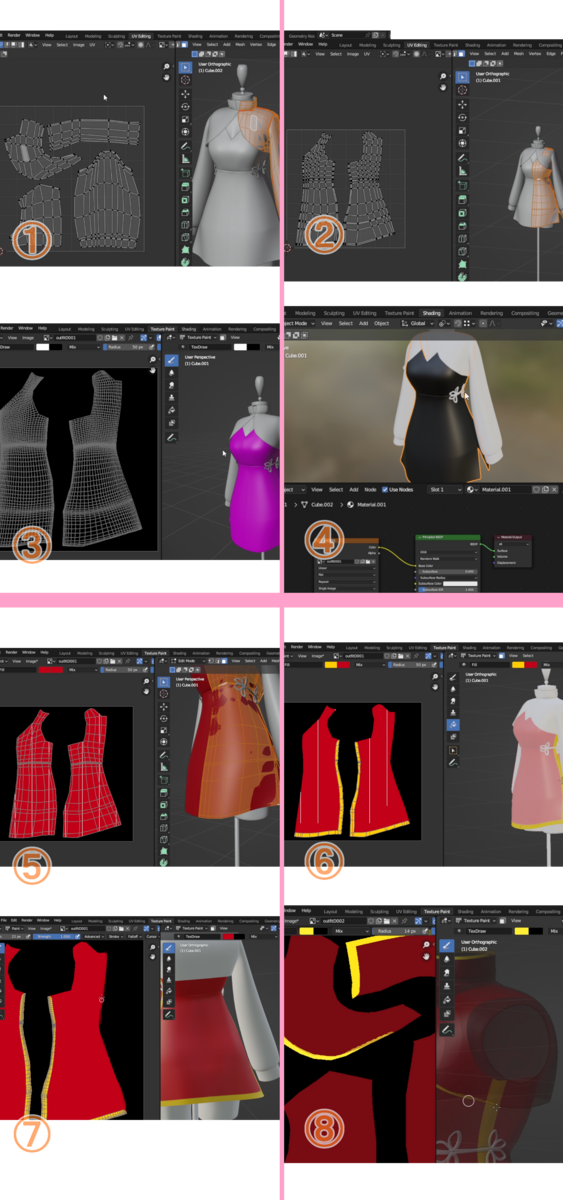
余談にはなりますが、アップデートしてから前よりもBlenderでのテクスチャの描き込みがやりやすくなった気がしました。前はもっとモデルに直接描くのが難しかったような…。
詳しく調べられていないのですが、その辺も改善されているのかもしれません。それか私がマスク機能やUV展開を使いこなせていなかっただけかな…。
画像をBlenderで作成→自分のファイルに保存→クリスタに読み込んで編集→クリスタで上書き→Blenderでリロードを繰り返して作りました。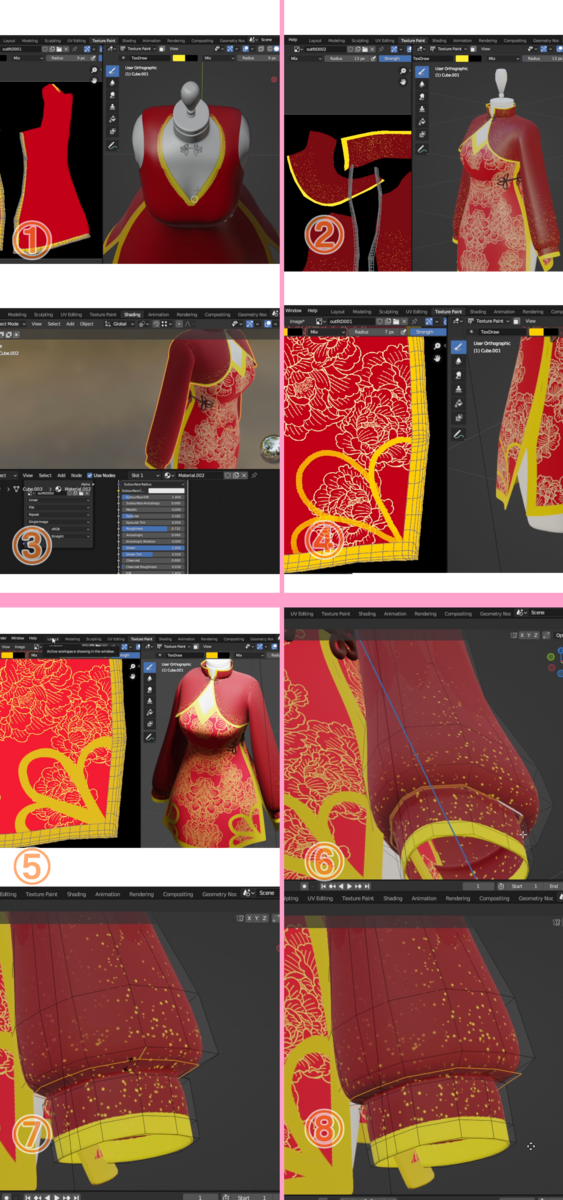
チャイナボタンにもマテリアルを設定して、それぞれのスペキュラーや粗さも調節します。
後からスカートや袖部分も気になるところは修正して、厚みを付けたい場合はソリッドモディファイアなど追加して完成です。
完成




最後まで閲覧いただきありがとうございました🙇♂️
【YouTube Channel】